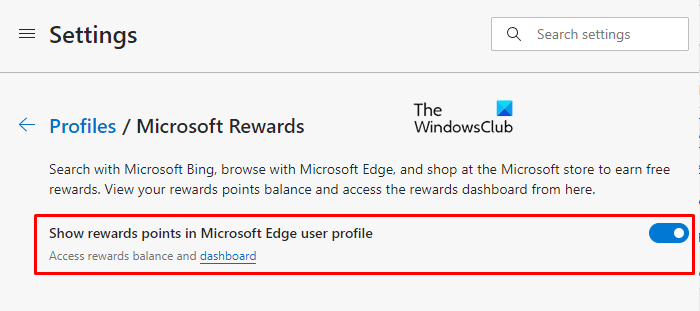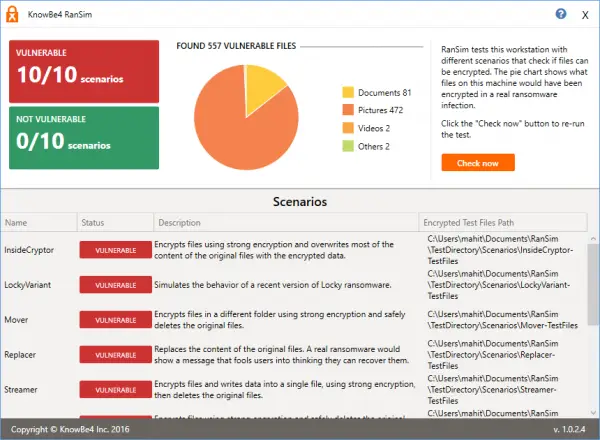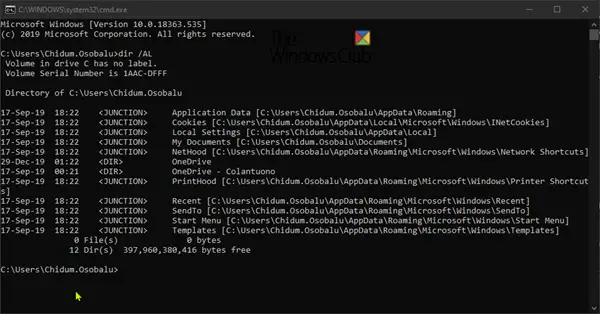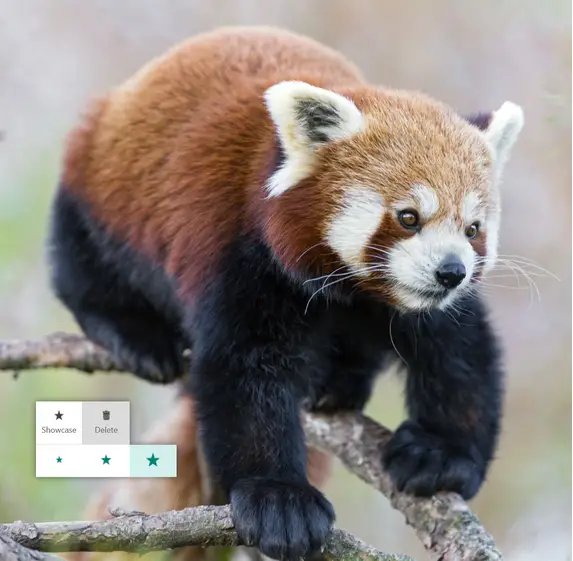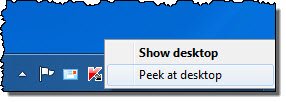Windows でファイルを圧縮すると、いくつかの利点があります。特に 1 つは、小さなパッケージで大きなファイルをオンラインで共有できる機能で、これは帯域幅の節約にも役立ちます。いくつかあります無料のファイル圧縮ソフトウェアファイルやドキュメントの圧縮と暗号化に利用できますが、今日は次の点に焦点を当てます。ジップウェア。
Windows PC用のZipware
Zipware を起動して実行する:
ここでのファイル サイズは 2 MB 強で、一部の圧縮プログラムよりも小さいです。一部の圧縮プログラムがなぜ 5 メガバイトを超える必要があるのか、私たちはまったく理解できません。
Zipware をダウンロードした後、インストールして正しく実行するには管理者権限が必要であることに注意してください。 Windows エクスプローラーのコンテキスト メニューにプログラムを追加できるのが気に入っています。他の同様のプログラムでは、設定領域でコンテキスト メニュー オプションを見つけるかどうかはユーザーに任されていました。
このプログラムでは、.ZIP ファイルを圧縮および解凍するためのデフォルトの頼りになるソフトウェアにするかどうかを選択することもできました。
このプログラムを初めて開いたとき、実際に目に楽しいので、私たちは驚きました。多くの圧縮プログラムについては同じことは言えませんが、これらのアプリケーションの外観はユーザーにとってあまり重要ではありません。
Zipware の上部には見栄えの良い丸いボタンがあり、それらは小さくないため、タッチスクリーン コンピュータをお持ちの場合は、キーボードとマウスがなくても、ほとんどの場合、Zipware での作業にほとんど問題はありません。
まず最初にオプションメニューを確認しました。ここでは、Zipware に関連付けられているすべての .ZIP 形式を確認できます。信じてください、たくさんあります。私たちは、その中に Linux ベースのフォーマットが含まれていることにも驚きました。これはちょっとクールです。
元のビューに戻るには、オプション メニューを再度クリックすると、すべてが正常に表示されるはずです。
メイン画面には、左側と右側の 2 つのペインが表示されます。左側のペインには選択したアーカイブが表示され、右側のペインにはそれらのアーカイブのコンテンツが表示されます。また、ファイルのサイズや名前など、ファイルに関する具体的な詳細も表示されます。
アーカイブを抽出する必要があると感じたときは、Zipware は必ず同じ名前のフォルダーを作成してくれました。これにより、アーカイブから抽出されたコンテンツを見つけやすくなります。
ファイルをコンピュータ上の適切な場所に抽出することもできるため、制限はほとんどありません。
Zipware では、アーカイブを抽出するだけでなく、同じアーカイブを異なる形式に変換することもできます。これは、.TAZ 形式がある場合、それを .ZIP または別のものに完全に変換できることを意味します。
Zipware は、ZIP、ISO、DMG、UDF、CBZ、TAR、MSI、GZIP、WIM、RAR、7Z、RAR5 などのほとんどの主要なアーカイブ形式をサポートしています。
Zipware のさらに興味深い点は、VirusTotal でファイルをスキャンするオプション。確かに、そのための独自のツールがあるかもしれませんが、誰もが信頼できるウイルスまたはマルウェア スキャナーをコンピュータ システムにインストールしているわけではないため、Zipware がこの機能を追加したことを嬉しく思います。
全体
Zipware は強力な圧縮ツールであり、サイズが小さく、コンピューター リソースの使用量が少ないものを探している人には心からお勧めします。ここで入手してください。